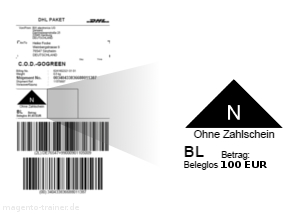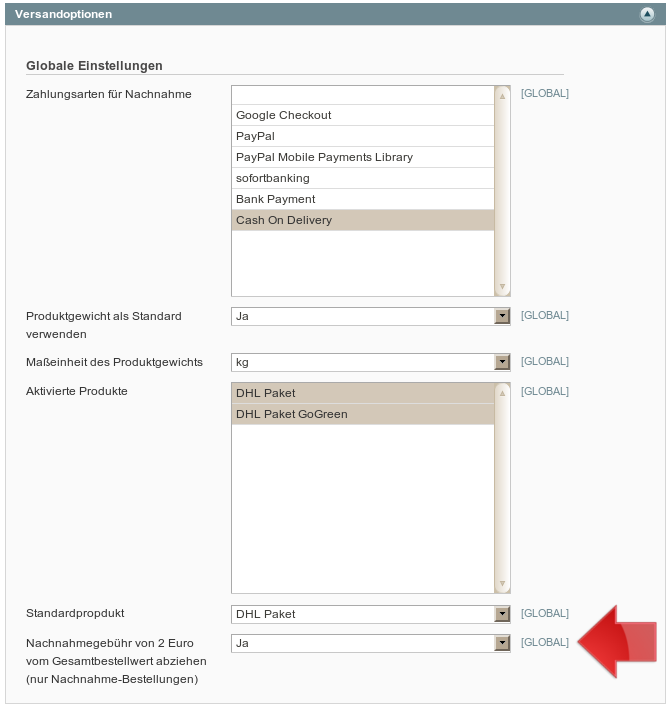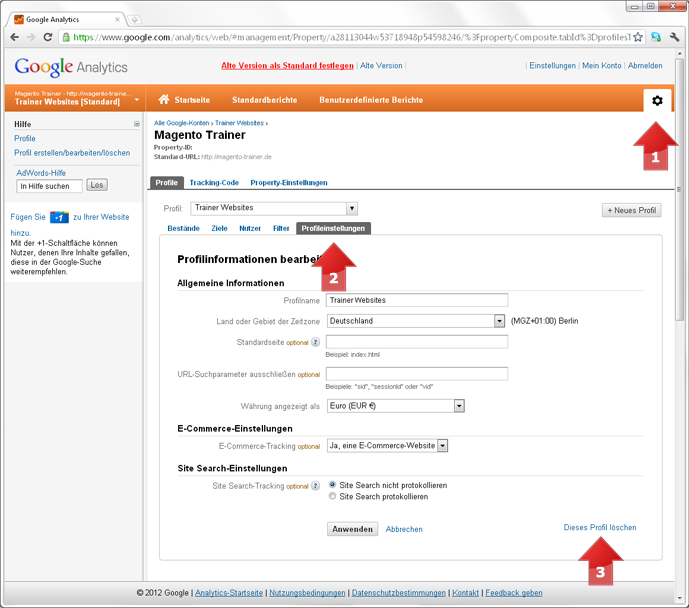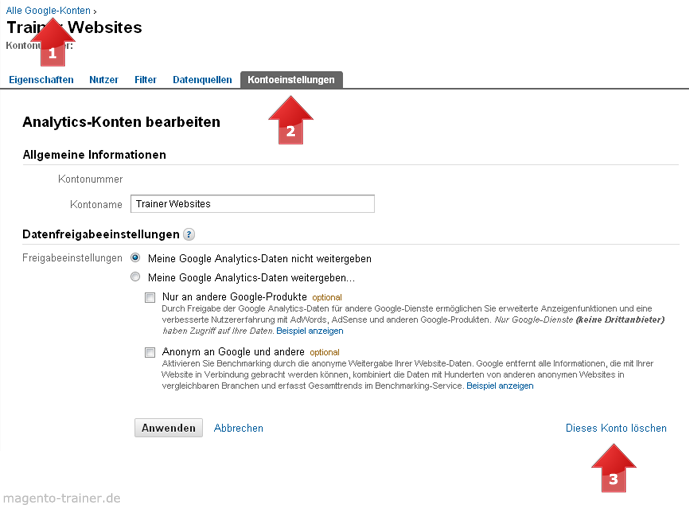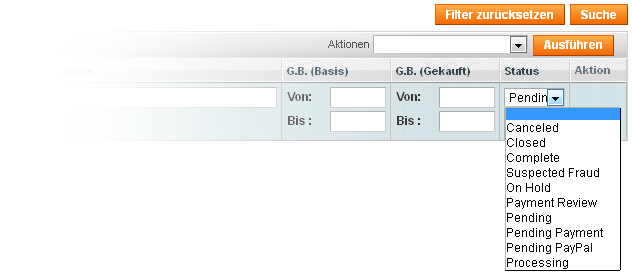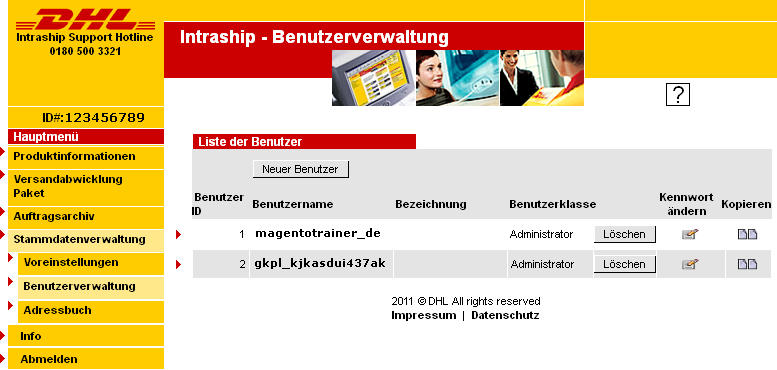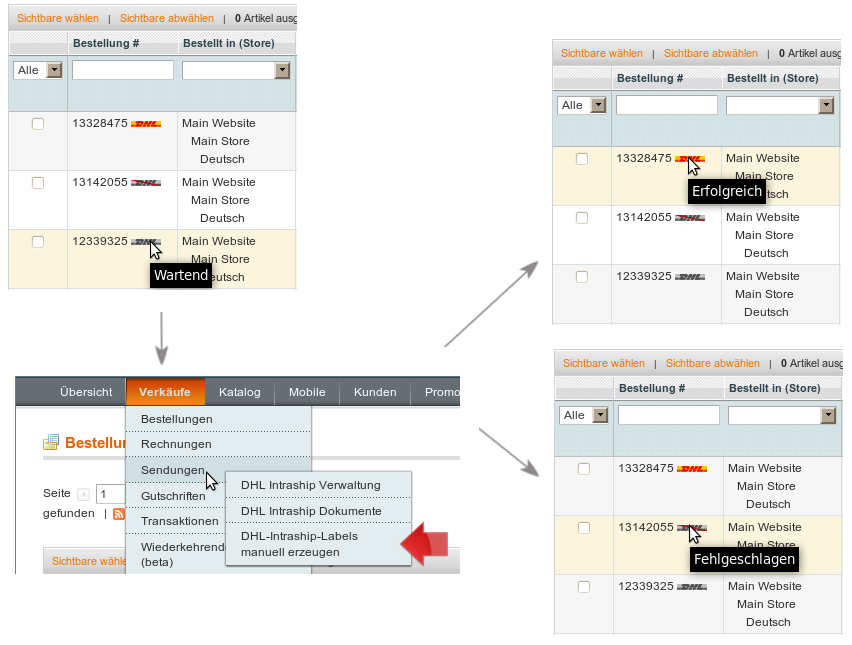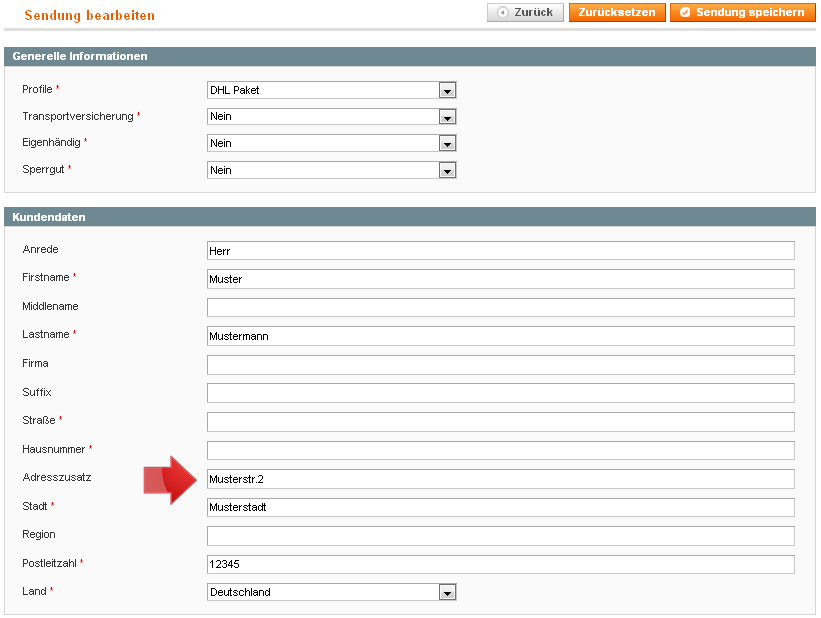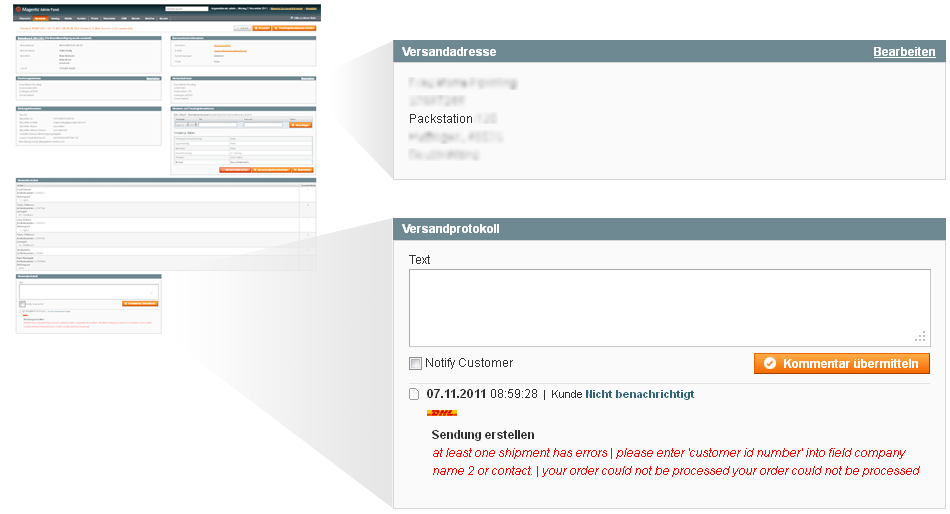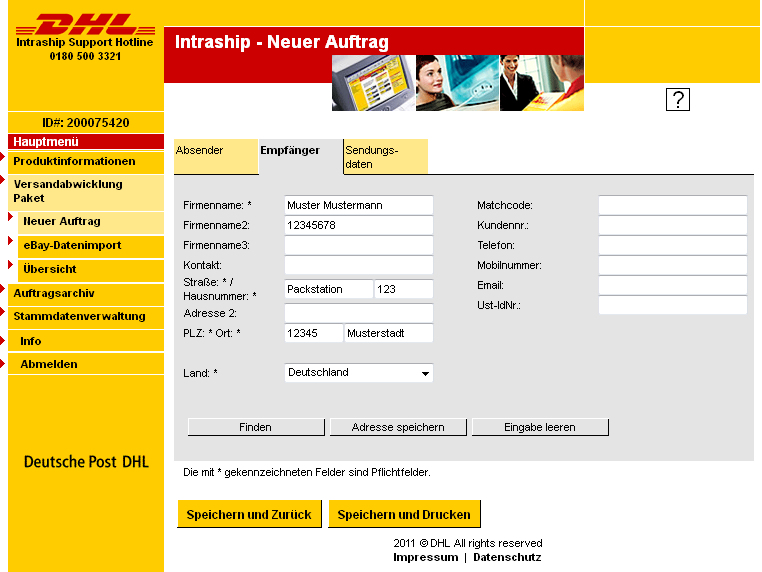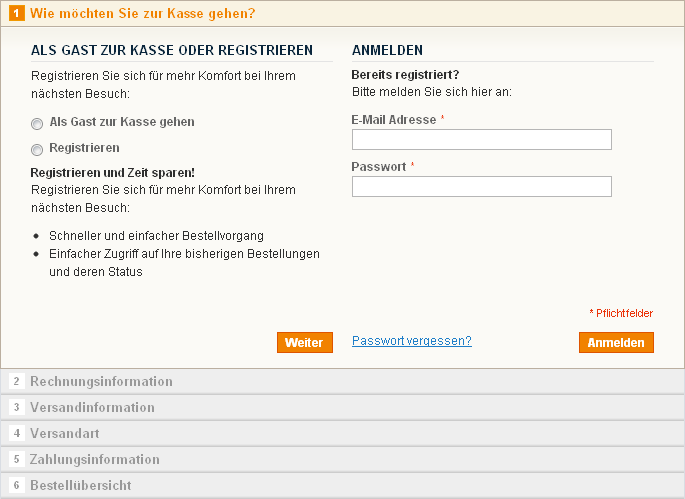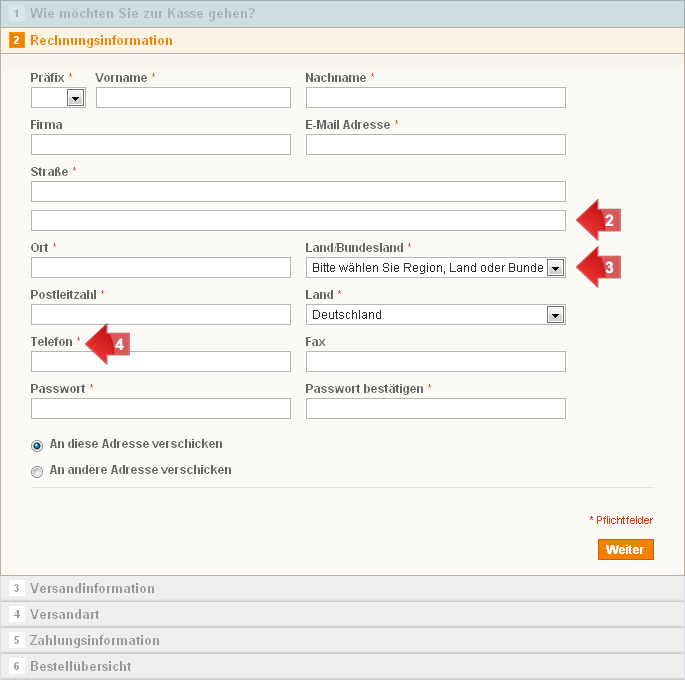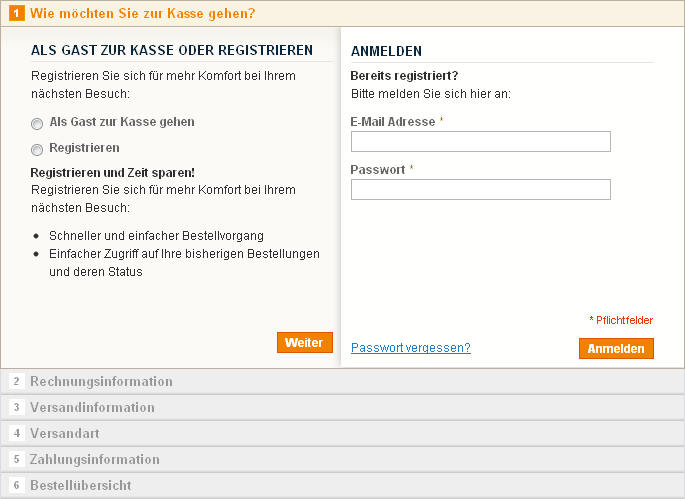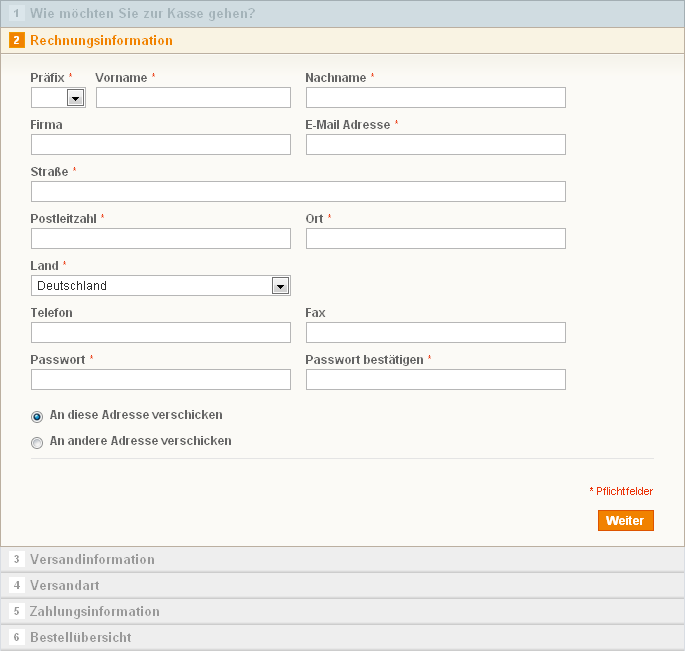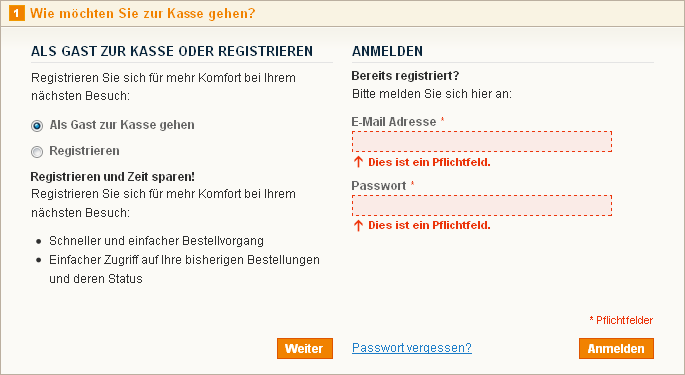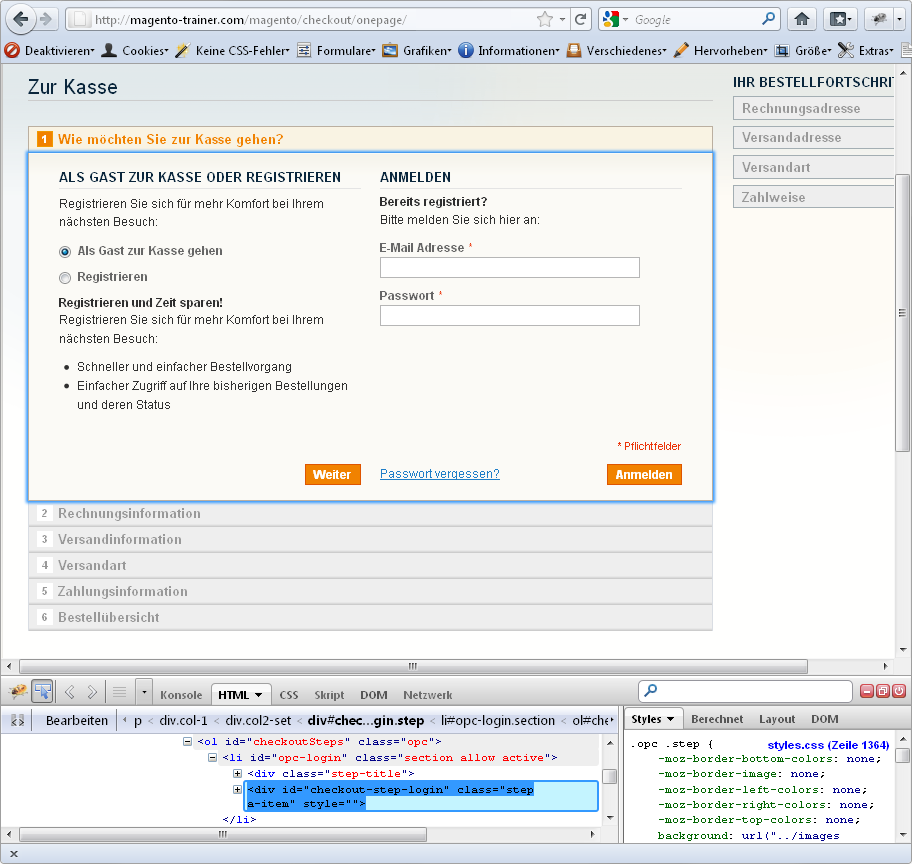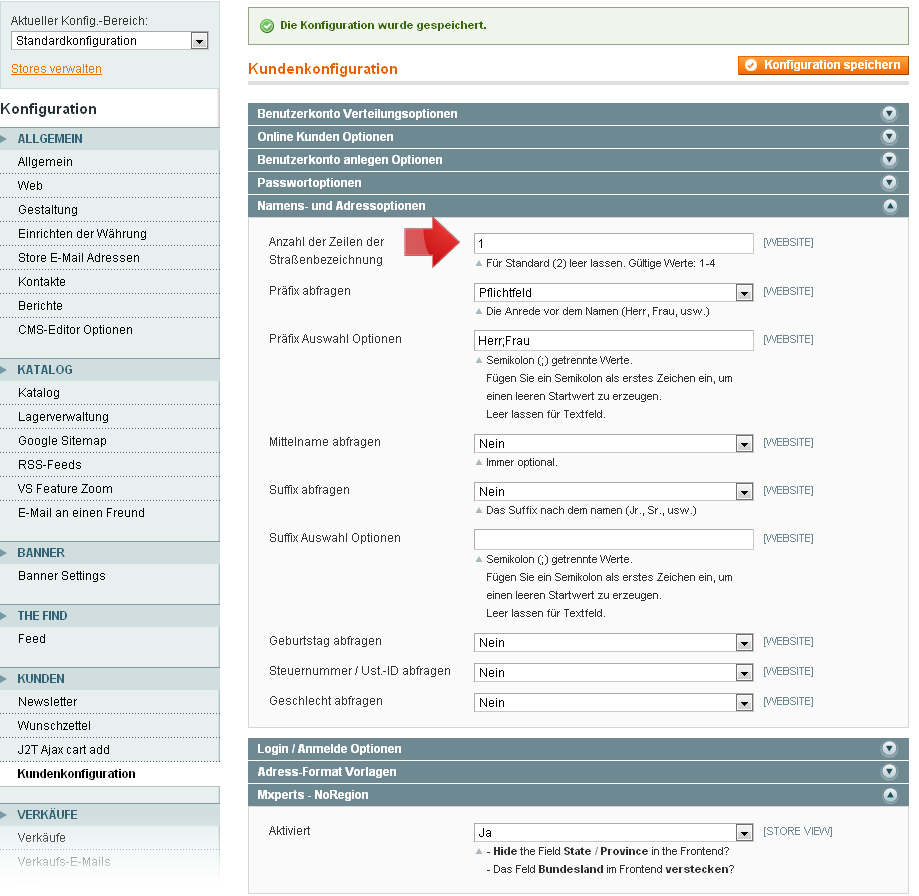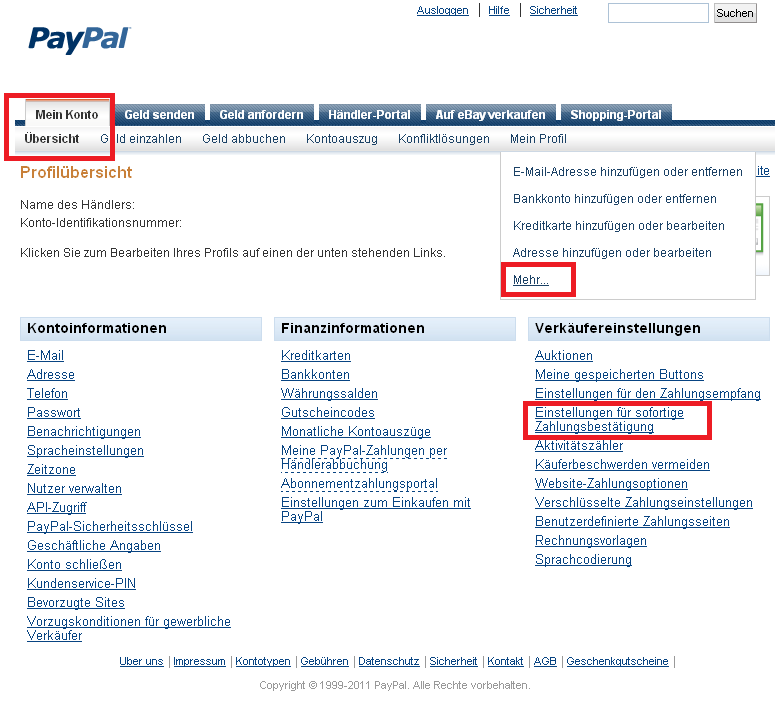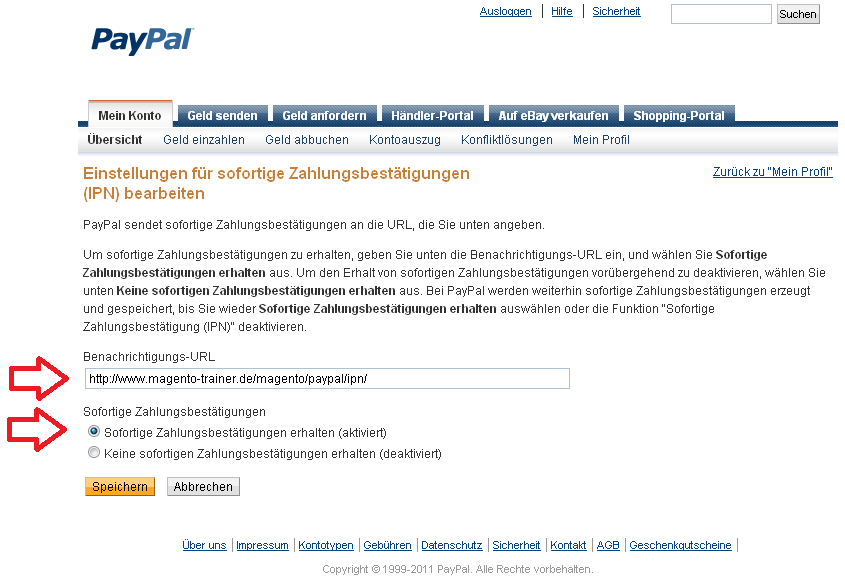In Magento kann der Status einer Bestellung nicht direkt verändert werden, sondern wird automatisch abhängig vom Zustandscode der Bestellung gesetzt. Der Zustandscode ändert sich abhängig davon, was mit der Bestellung geschehen ist. Eine neue Bestellung bekommt den Zustandscode new, dem der Statuswert Pending (Ausstehend) zugewiesen ist. Bekommt Magento eine Zahlungsbestätigung, z. B. die IPN von PayPal, für eine Bestellung oder wird für eine Bestellung eine Rechnung erstellt, wechselt der Zustandscode der Bestellung auf Processing (Verarbeitung), welcher mit dem gleichnamigen Statuswert assoziiert ist.
In einer frischen Magento-Installation ist (fast) jedem Zustandscode genau ein Statuswert zugewiesen. Das Statusmenü in der Detailansicht einer Bestellung bietet in Folge dessen stets nur eine Auswahlmöglichkeit, den einzigen Statuswert, der dem aktuellen Zustandscode zugewiesen ist:
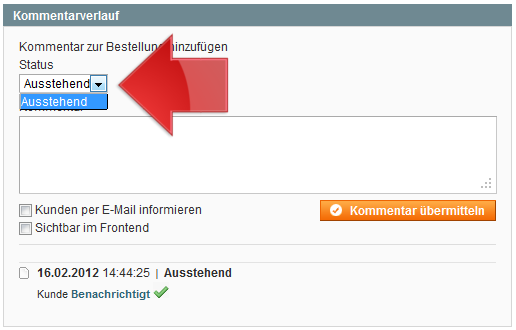
Wurde eine Bestellung bezahlt, kann sie gepackt und versendet werden. In Magento wird hierzu eine Sendung angelegt, wodurch der Zustand auf Complete (Vollständig) wechselt. Die Bestellung bekommt den gleichnamigen Statuswert. Ohne ein Warenwirtschaftssystem ist es direkt in Magento nicht möglich, durch den Statuswert kenntlich zu machen, ob nur das Versandetikett und die Rechnung gedruckt wurden oder die Bestellung bereits gepackt wurde und abholbereit ist.
Im Menü System > Bestellstatus & Zustand können weitere Statuswerte definiert und den Zustandscodes zugewiesen werden:
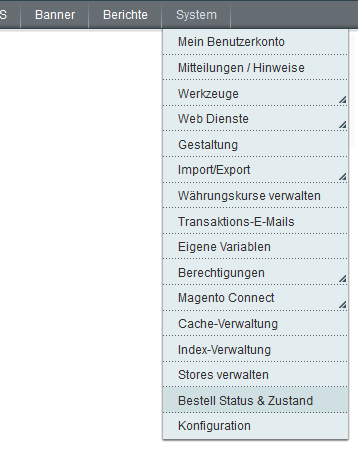
Um den oben beschriebenen Sachverhalt über manuell gesetzte Statuswerte intern kommunizieren zu können, kann der neue Statuswert Sent (Versendet) definiert werden (Menü: System > Bestellstatus & Zustand, Schaltfläche: Neuen Status erstellen):
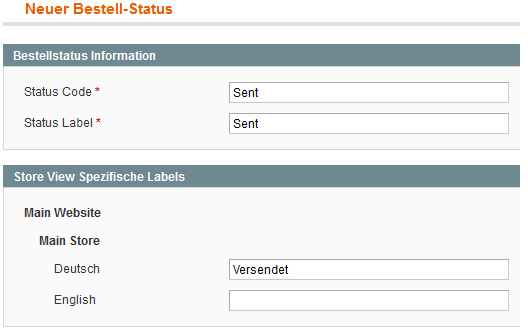
Anschließend kann der Status Sent dem Zustand Complete zugewiesen werden (System > Bestellstatus & Zustand, Schaltfläche: Status zu Zustand zuweisen):
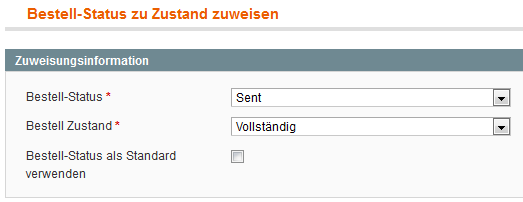
Die Option Bestell-Status als Standard verwenden bleibt deaktiviert, denn nach Erstellung der Sendung soll die Bestellung standardmäßig den vordefinierten Statuswert Complete (Vollständig) erhalten.
Nach dem Leeren des Cache, steht in der Detailansicht einer Bestellung mit dem Status Complete (Vollständig) der neue Status Sent (Versendet) im Auswahlmenü zur Verfügung:
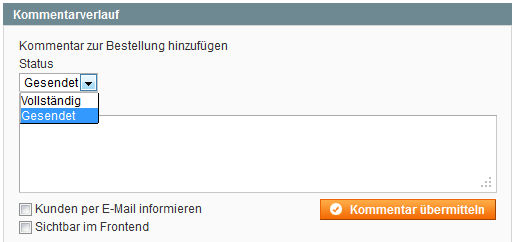
Die Änderung des Statuswerts muss mit der Schaltfläche Kommentar übermitteln gespeichert werden.
Die Option Sichtbar im Fronend bezieht sich auf den Kommentar, der zusätzlich zum neuen Status gespeichert werden kann. Wird sie aktiviert, erscheint der Kommentar im Kundenbereich in der Detailansicht einer Bestellung ganz unten. Der aktuelle Bestellstatus wird dem Kunden unabhängig von dieser Option angezeigt.